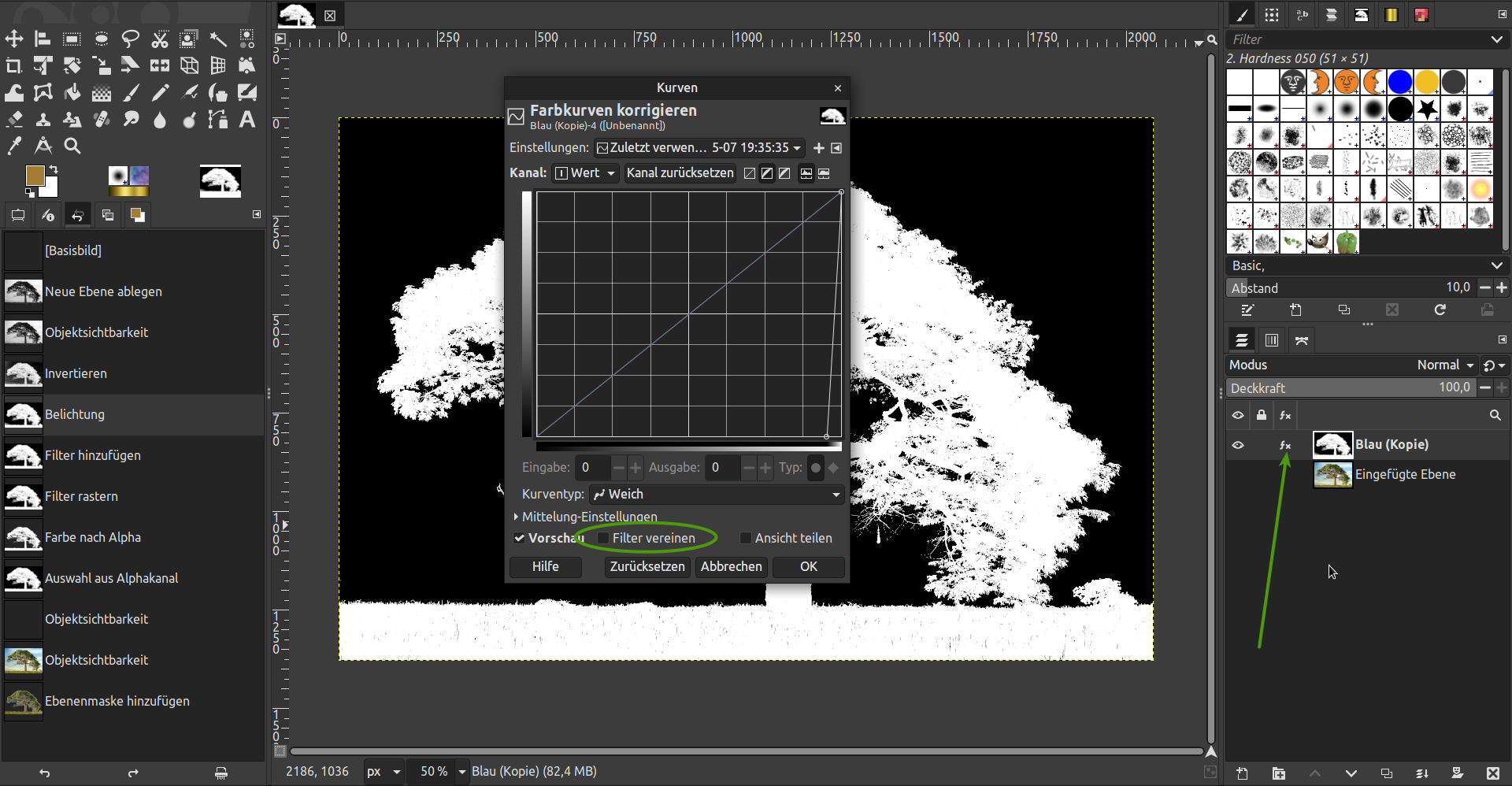Hallo und guten Abend nochmals - liebe Community - hallo Anke hallo Gimplyworxs

vielen Dank für Eure vielen guten Tipps u. Hinweise - für die Erläuterungen u. ganz besonders fürs Ermutigen immer wieder. Es gibt ja mehrere Wege - an das Ziel zu kommen - wie sonst - so auch hier.
ich hab einen relativ ungewöhlichen Weg beschritten - um weiter zu kommen - ich hab versucht mir einen allgem.
Spickzettel zu bauen.
was ich noch unternommen hab:
ich bin nochmals das Tutorial durchgegangen - "Schritt für Schritt" - habe mir die einzelnen Sequenzen in ihrer Aufeinanderfolge angesehen und mir anhand der Schrittfolge versucht, klarzumachen was am Anfang stehen muss - und was wichtig ist in dem Prozess - worauf es gewissermaßen primär ankommt. Das gelingt mir am allerbesten wenn ich den Text vor Augen habe_ bzw. wenn ich das halt eben nochmals selber tippe, so als müsste ich das einem dritten erklären.
deshalb - hier nochmals "
der Gang durchs Tutorial" - mit den verschiedenen Schritten - und Teilschritten.
[1.40 oder x.y] Zeit..
Hauptkanal - des eigentlichen Bildes abschalten
2. Schritte: zur Vorbereitung
blauer Kanal auswählen - u. applizieren;
Invertieren;
Kontrast erhöhen;
Belichtung erhöhen;
Baum ist freigestellt:
die Vorbereitungen:
blauer Kanal auswählen - und in die Arbeitsfläche einbringen - "kopieren".
Hauptkanal - des eigentlichen Bildes abschalten - denn wir arbeiten nun mit dem "blauen Bild" resp. der "blauen Ebene(!)".
das Haupt- bzw. Basisbild ist abgeschaltet....
1.40 der Farbkanal (blau) ist abgeschaltet. Wir haben jetzt die Ebene - m.a.W. also die auf der der blaue Kanal ist. Mit dem wollen wir weiterarbeiten.
Wir wollen den Kontrast verstärken - dazu gehen wir oben in der Leiste auf "Farben" - und wählen dann "Invertieren" aus.
Mit Invertieren sorgen wir dafür, dass der Vordergrund (und auch der Baum) jetzt weiß wird - und der Hintergrund -(m.a.W. der Himmel und so) jetzt schwarz.
1.50 jetzt, wo das gemacht ist, wollen wir einfach, dass die schwarzen Bereiche noch schwärzer werden u. die weißen Bereiche noch weißer:
und das machen wir jetzt folgendermaßen: wir gehen wider auf den Menüpunkt "Farben" und dann auf "Belichtung" und bei "Belichtung" haben wir die Möglichkeit, den Schwarzwert zu erhöhen und das machen wir. Wir drehen den Schwarzwert komplett auf - und bekommen dadurch den Hintergrund (m.a.W. den Himmel) komplett schwarz.
2.00 Jetzt wollen wir auch die weißen Bereiche noch weißer machen - und das machen wir über die Einstellung " Belichtung"
3.00 mit "Kurven" aus dem Reiter "Farben" korrigieren wir hier noch ein paar Bereiche, die wir aus dem "Grenzbereich" heraus haben wollen!?
2. die einzelnen Teil-Schritte: zur Vorbereitung
Invertieren
Kontrast erhöhen
Belichtung erhöhen
Baum ist freigestellt
Zeit: ca . 2 min: Wir gehen auf die Blaue Maske - m.a.W. also auf den Blauen Farbkanal
3.36 ff: was wir jetzt tun wmit dem Schritt "Farbe nach Alpha"...
der Alphakanal kommt nun ins Spiel. - Ebene mit dem blauen Farbkanal: hier ein Rechtsklick "Auswahl aus Alphakanal"
Nun haben wir eine Auswahl erstellt.
Nun gehen wir auf das Hauptbild. Für diese Ebene erstellen wir nun eine Maske aus der Auswahl heraus.
....und ich glaube jetzt so langsam, dass mein Fehler nicht davor liegt - sieht so aus als läge er "dahinter"... -
Das Video auf das ich mich beziehe:
Komplizierte Objekte einfach Ausschneiden & Freistellen | Gimp Tutorial Deutsch
https://www.youtube.com/watch?v=9_qNKFwvkzo
ich werde mal nun einiges ausprobieren - u. melde mich dann wieder.


werde nun das alles nochmals an GIMP

versuchen, nachzuvollziehen....
viele Grüße

Euer Sylt

ps. Wenn ich das mal an dem Bild von diesem Baum geschafft habe, nachzuvollziehen - dann wird mir das wohl mithilfe dieses einen allgem.
Spickzettel gelingen - das dann auch mit der Ebenen-Methode andere Bilder oder sagen wir mal Dinge in den Bildern freizustellen.

- so hoffe ich mal...